이번에 공유드릴 사항은 유튜브 연령제한 해제 방법 입니다. 일단 기본적으로 성인이 아닌 경우에는 연령제한 해제가 되지 않습니다. 하지만 성인임에도 불구하고 계속적으로 성인 인증을 하라는 문구가 뜰 경우에 사용하시면 도움이 되실 겁니다.
구글 생년월일 수정
: 기본적으로 유튜브의 경우에는 구글 계정을 사용하게 됩니다. 따로 유튜브 아이디를 만들지 않았도 구글 계정이 있을 경우에는 자동적으로 해당 구글 계정으로 유튜브를 사용하실 수 있습니다.
그런데 만약 구글 계정을 생성하셨을 때 생년월일을 잘못 기재하였을 경우에는 해당 유튜브 연령제한에 대한 문구가 팝업으로 계속적으로 나타날 수 있습니다.
이 부분은 구글 계정 관리에 가셔서 개인정보 메뉴에서 “생년월일”을 입력하고 휴대폰 인증을 해주시면 해당 성인 인증 문구는 나타나지 않을 것입니다.
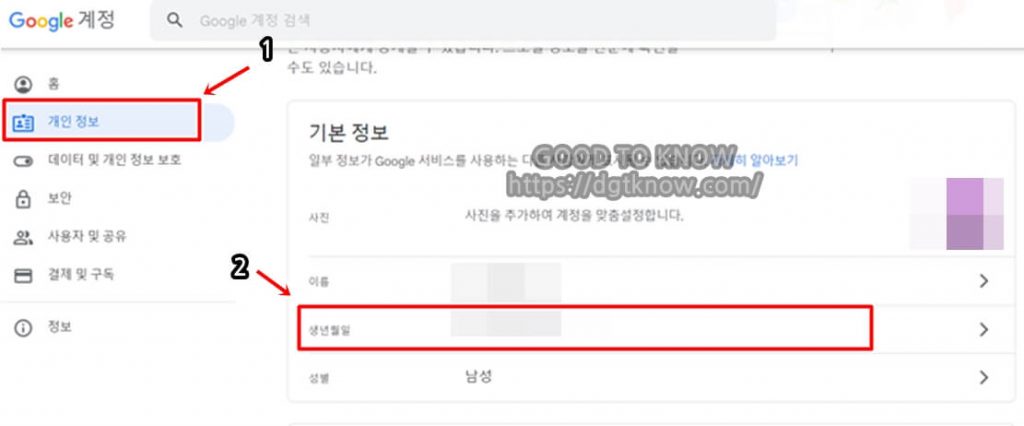
유튜브 연령제한 해제 방법 – PC
: 그럼 위에서 설명 드린 구글 생년월일 정보 수정을 하고도 계속적으로 연령제한에 대한 팝업창이 나타난다면 이 부분은 유튜브 계정 설정에서 제한 모드를 해제를 해주셔야 합니다.
유튜브에 접속을 하셨다면 본인의 계정을 누르시면 여러 가지 메뉴가 보이실 겁니다. 해당 메뉴 중에 “제한 모드” 항목이 보이실 겁니다.
만약 계속적인 연령제한 기능이 활성화 되어 있다면 해당 항목이 켜짐으로 되어 있을 겁니다. 저는 이미 해제가 된 상태라 아래 사진에서는 꺼짐으로 되어 있습니다.
이 부분이 켜짐으로 되어 계신다면 클릭하셔서 해당 항목을 꺼짐으로 해제해주시면 됩니다.
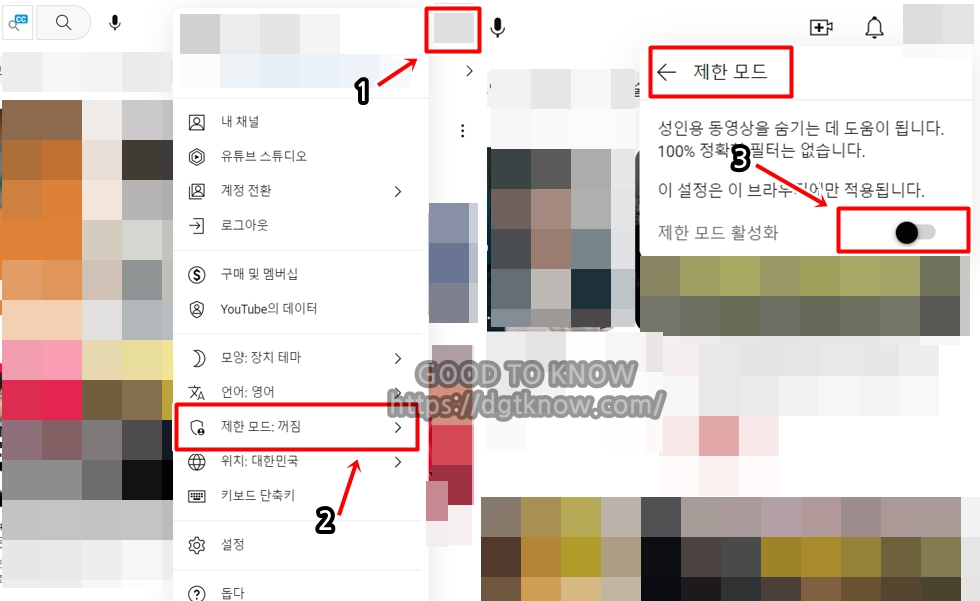
유튜브 연령제한 해제 방법 – 모바일
: 다음은 모바일에서 유튜브 연령제한 해제하는 방법 대해서 설명 드리도록 하겠습니다. 먼저 유튜브 앱을 실행시키면 오른쪽 상단에 본인의 계정 아이디 아이콘을 클릭을 해주시면 됩니다.
활성화 되는 항목 중에 중에 “설정” 항목을 클릭을 해주시면 됩니다. 설정 항목을 클릭을 해주시면 “일반” 항목이 보이실 건데 해당 항목을 클릭을 해주시면 됩니다.
“일반” 항목을 클릭하면 중간 정도에 “제한 모드” 항목이 보이실 겁니다. 위에서 설명드린 제한모드와 동일한 항목입니다. 이 부분이 켜져 있거나 활성화 되어 있다면 꺼짐으로 하거나 비활성화를 해주시면 됩니다.
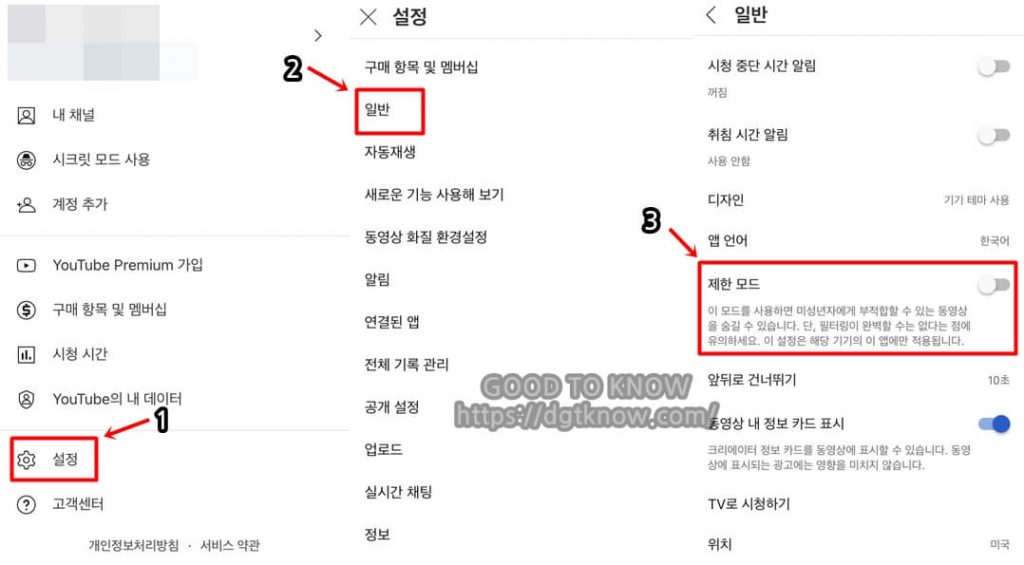
그리고 추가적으로 유튜브 이용하시다가 유튜브 프리미엄을 사용하지 않으시는데 스마트폰에서 백그라운 재생 모드를 이용하고 싶으신 분들은 아래 포스팅을 참조 하시면 도움이 되실 겁니다.
여기까지 작성하도록 하겠습니다. 지금까지 유튜브 연령제한 해제 방법 대해서 공유 드렸습니다. 제가 공유드린 항목이 유튜브 이용하시는데 조금이나마 도움이 되었으면 합니다. 감사합니다.










